BIOS – это особая система программного обеспечения, которая управляет работой компьютера до загрузки операционной системы. Настройка BIOS может быть полезной во многих случаях – от изменения порядка загрузки устройств до настройки различных параметров системы. Если вы владелец компьютера Lenovo, то вам может потребоваться зайти в BIOS для выполнения некоторых настроек. В этой статье мы подробно расскажем о том, как это сделать.
Существует несколько способов войти в BIOS на компьютере Lenovo, но самый распространенный из них – это использование комбинации клавиш. Обычно, чтобы войти в BIOS, достаточно нажать определенную клавишу или комбинацию клавиш перед началом загрузки операционной системы.
На большинстве компьютеров Lenovo, для входа в BIOS используется клавиша F2. Откройте компьютер и начинайте нажимать ее сразу же после включения. Некоторые модели могут использовать другую клавишу, например, F1, F12 или Delete. Если нажатие одной из этих клавиш не помогает, попробуйте другую. В большинстве случаев на экране появится соответствующее сообщение, указывающее на то, какую клавишу следует нажимать для входа в BIOS.
Теперь, когда вы знаете, как войти в BIOS на компьютере Lenovo, вы можете легко изменять настройки системы по своему усмотрению. Однако будьте осторожны и не меняйте параметры, если вы не уверены, что делаете. Неправильные настройки BIOS могут привести к неполадкам компьютера или даже полной его неработоспособности.
Как получить доступ в BIOS на компьютере Lenovo

Доступ к BIOS на компьютере Lenovo можно получить с помощью нескольких простых шагов:
- Перезагрузите компьютер.
- После перезагрузки нажмите клавишу F1, F2, F12 или Delete (в зависимости от модели Lenovo) несколько раз до появления экрана BIOS.
- На экране BIOS вы можете настроить различные параметры компьютера, такие как загрузочное устройство, время и дата, пароль и другие настройки.
- Используйте клавиши со стрелками и клавишу Enter для выбора и изменения параметров.
- После завершения настройки параметров сохраните изменения и выйдите из BIOS, нажав клавишу Esc или выбрав соответствующую опцию в меню.
Имейте в виду, что эти инструкции могут незначительно отличаться для разных моделей компьютеров Lenovo. Если вы не можете получить доступ в BIOS с помощью указанных клавиш, обратитесь к руководству пользователя вашего компьютера или посетите официальный веб-сайт Lenovo для получения подробной информации по этой теме.
Причины и возможности входа в BIOS
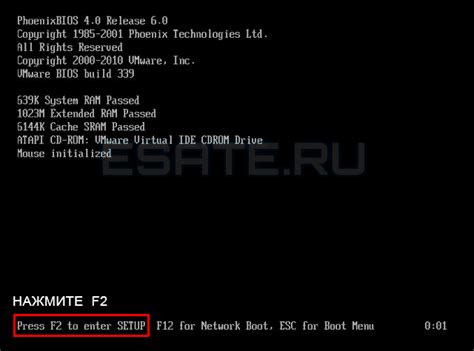
- Изменение настроек оборудования: BIOS позволяет настраивать различные параметры компьютера, такие как порядок загрузки устройств, тактирование процессора и настройки памяти.
- Устранение неисправностей: В BIOS можно получить доступ к многочисленным диагностическим функциям, которые помогут устранить различные проблемы, связанные с оборудованием.
- Обновление BIOS: Временами производитель выпускает обновления BIOS, которые могут добавлять новые функции, улучшать совместимость с оборудованием и исправлять ошибки. Для обновления BIOS необходимо войти в него.
Существует несколько способов входа в BIOS на компьютере Lenovo. Это может быть нажатие определенной клавиши при включении компьютера или через функцию Windows.
Инструкция по входу в BIOS на компьютере Lenovo
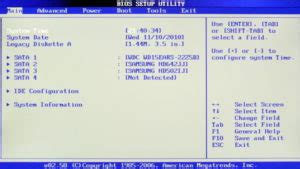
Для входа в BIOS на компьютере Lenovo вам потребуется выполнить несколько простых шагов:
1. Завершите работу компьютера.
Перед тем, как войти в BIOS, убедитесь, что все открытые программы и файлы сохранены, а затем выключите компьютер.
2. Включите компьютер и нажимайте кнопку входа в BIOS.
После того, как компьютер выключен, нажмите кнопку питания, чтобы включить его снова. Во время загрузки вы увидите логотип Lenovo. Начинайте нажимать клавишу для входа в BIOS (обычно это клавиша F2 или Del) сразу после появления логотипа. Если вы видите экран Windows, значит, вы нажали кнопку питания слишком поздно. В таком случае перезагрузите компьютер и попробуйте снова.
3. Навигация в BIOS.
После успешного входа в BIOS вы увидите специальное меню с различными категориями. Навигация в BIOS осуществляется с помощью клавиатуры. Используйте стрелки на клавиатуре для перемещения по меню, а клавишу Enter для выбора опций. Также на экране вы увидите подсказки о доступных командах и сочетаниях клавиш.
Внимание: будьте осторожны при изменении параметров в BIOS, так как некорректные настройки могут повлиять на работу компьютера.
4. Выход из BIOS.
По завершении настройки BIOS нажмите клавишу Esc или выберите опцию "Exit" для выхода из BIOS. Выберите "Save changes and exit", чтобы сохранить изменения, или "Exit without saving", чтобы выйти без сохранения изменений.
Теперь вы знаете, как войти в BIOS на компьютере Lenovo и осуществлять настройку системы. Удачного использования!
Возможные проблемы и способы их решения
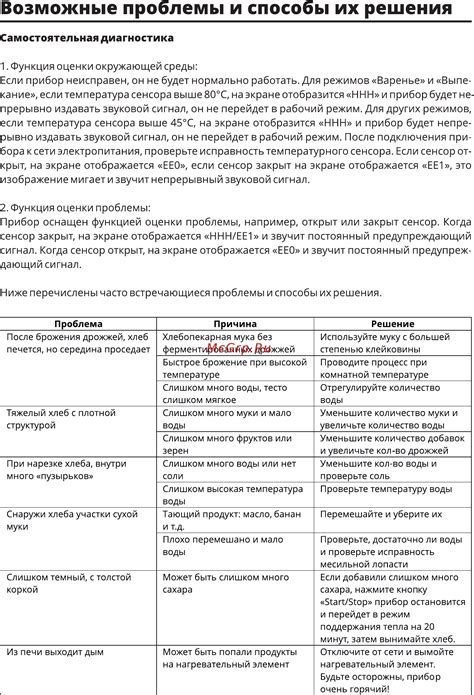
Как и у любой другой техники, у компьютеров Lenovo могут возникать некоторые проблемы при входе в BIOS. Рассмотрим некоторые из них и способы их решения.
1. Неправильная комбинация клавиш. Если вы не можете войти в BIOS с помощью указанных в инструкции клавиш, попробуйте другую комбинацию. Некоторые модели могут использовать другие сочетания клавиш для доступа к BIOS.
2. Забытый пароль BIOS. Если у вас установлен пароль BIOS и вы его забыли, то есть несколько способов его сбросить. Один из них – удаление батарейки на материнской плате на некоторое время. Однако, это может потребовать открытия компьютера и может быть опасным, если вы не знаете, что делаете. Лучше обратиться к специалисту или на официальный сервисный центр Lenovo.
3. Неправильная последовательность запуска. Если ваш компьютер не входит в BIOS, возможно, он запускается сразу с жесткого диска или другого устройства, пропуская возможность входа в BIOS. Попробуйте изменить последовательность загрузки в настройках BIOS или нажмите соответствующую клавишу (например, F12) для выбора устройства загрузки.
4. Повреждение операционной системы. Иногда проблема может быть связана с повреждением операционной системы. В таком случае, рекомендуется выполнить восстановление системы или переустановить операционную систему с помощью официального дистрибутива.
5. Неисправность жесткого диска. Если жесткий диск поврежден или не работает правильно, это также может вызвать проблемы с доступом к BIOS. Попробуйте проверить состояние жесткого диска с помощью специальных программ или заменить его на рабочий, если это возможно.
В случае возникновения каких-либо проблем с входом в BIOS, лучше всего обратиться за помощью к специалистам или обратиться в официальный сервисный центр Lenovo. Они смогут предоставить более точную диагностику и решить проблему эффективно.